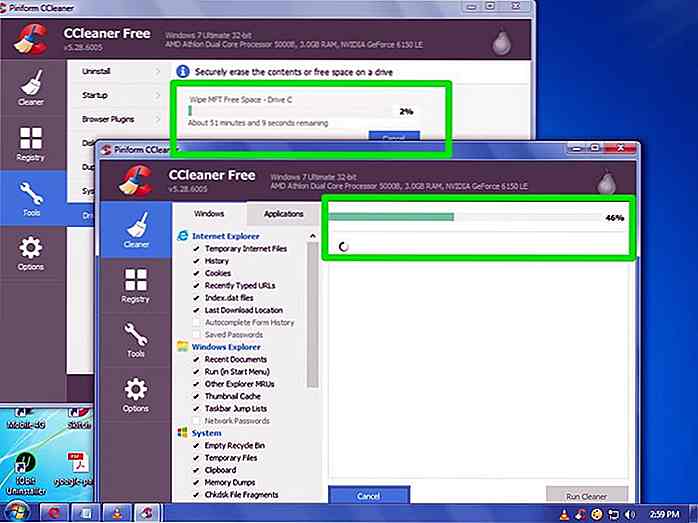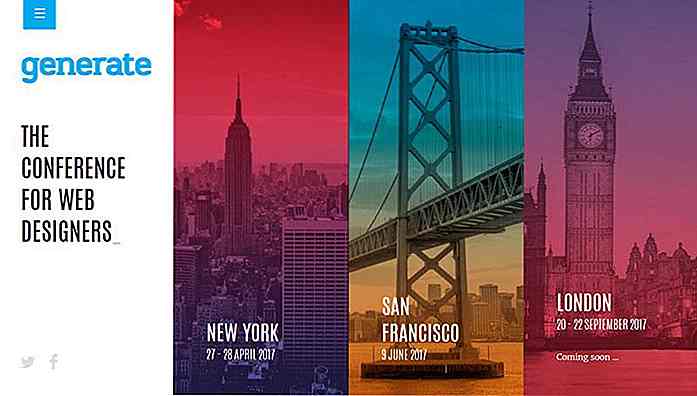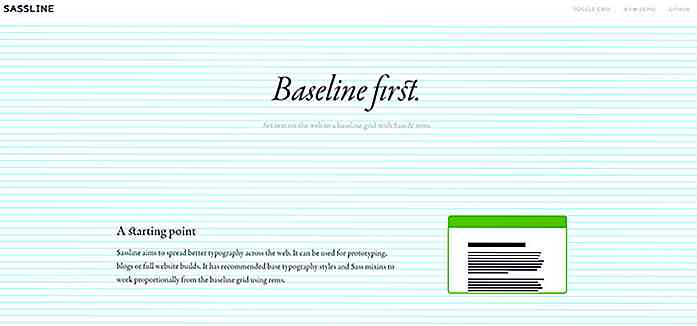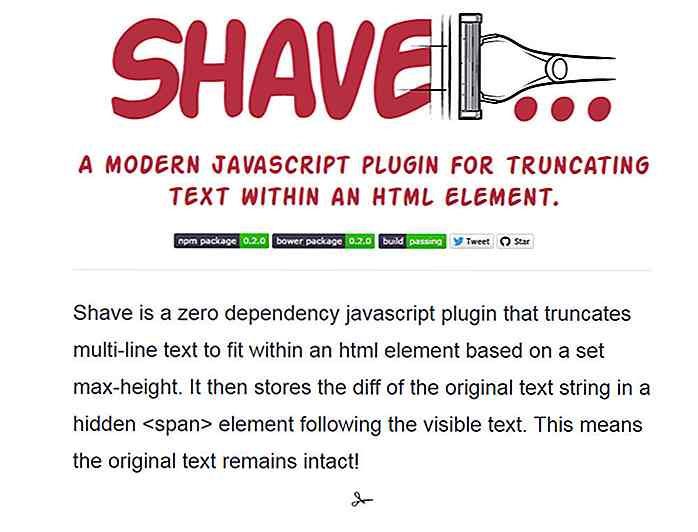it.hideout-lastation.com
it.hideout-lastation.com
Come trasformare le pagine di Wikipedia negli ebook
Se sei come me, probabilmente ami Wikipedia binge-reading, l'enciclopedia web preferita di tutti. Contiene un enorme database di contenuti su quasi tutti gli argomenti sotto il sole e in una varietà di lingue. Se ti stai preparando per un viaggio, probabilmente salverei alcuni di questi materiali di lettura da leggere più tardi, offline, ma se potessi trasformarlo in un ebook?
Esiste infatti un modo per creare un ebook da dentro Wikipedia . Puoi creare o organizzare i capitoli e trasformarli in un ebook in formato EPUB o PDF, gratuitamente. In alternativa puoi richiedere a Wikipedia di inviarti una versione stampata o stamparla da te.
Puoi anche farlo con le Liste e persino compilare un libro dei tuoi tweet con Twournal.
1. Raccolta di articoli
Innanzitutto, individua il link Stampa / Esporta nella barra laterale sinistra della pagina di Wikipedia. Fai clic sul link Crea un libro .
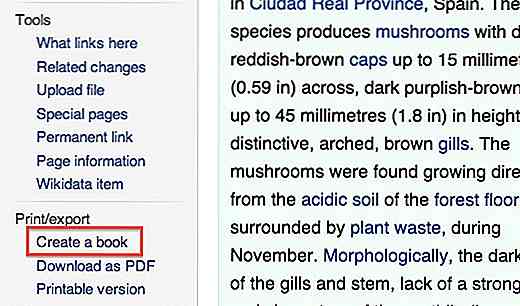
Wikipedia ti reindirizzerà al Creatore del libro come mostrato di seguito. Il prossimo passo è raccogliere le pagine che vuoi mettere nel tuo libro. Fai clic sul pulsante verde Creatività libro iniziale .
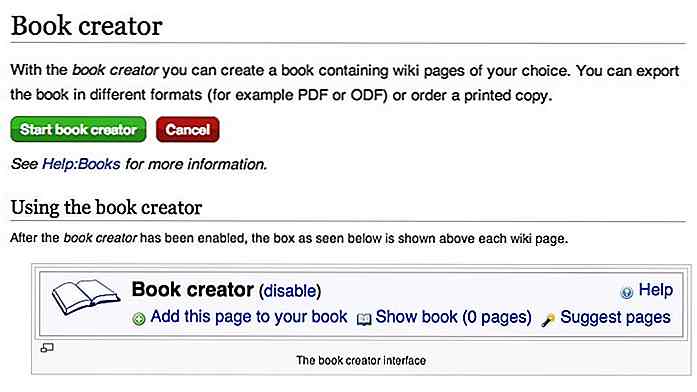
Una volta abilitato il creatore del libro, la casella Creatore del libro verrà visualizzata in ogni pagina di Wikipedia che visiti.
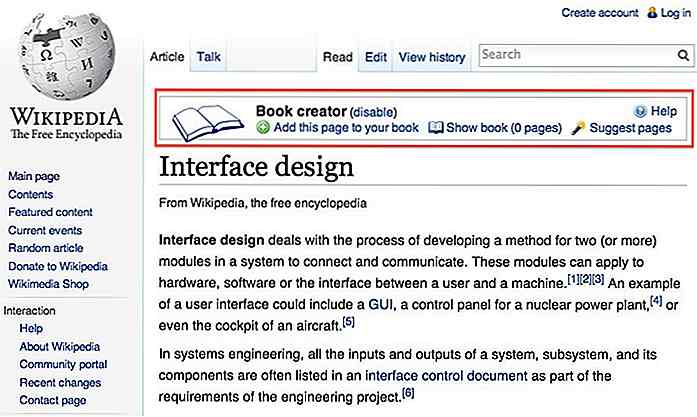
Per aggiungere le pagine di tua scelta da Wikipedia, nella pagina con il contenuto che desideri salvare, fai semplicemente clic su Aggiungi questa pagina al tuo libro .
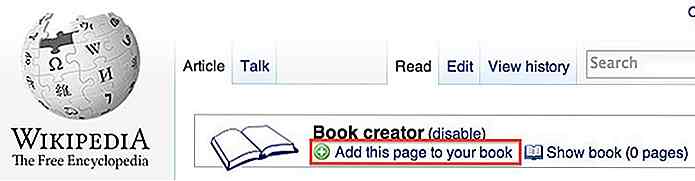
Dopo aver aggiunto la pagina, dovresti vedere sotto Mostra libro (1 pagina).
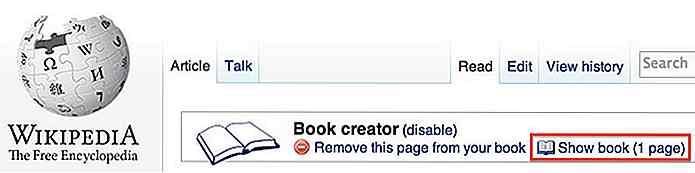
Aggiungi tutte le pagine a tua scelta per il tuo libro. Una volta che hai finito di aggiungere tutte le pagine, allora è il momento di organizzare le pagine secondo le tue necessità.
Fai clic sull'opzione Mostra libro per vedere le tue pagine raccolte. Arriverete alla sezione Gestisci il tuo libro. Qui si può:
- guarda tutte le pagine che hai incluso nel tuo libro
- assegnare un titolo al libro
- riorganizzare l'ordine delle pagine nei capitoli
- ordina il libro come un libro stampato
- scaricalo in un formato a tua scelta
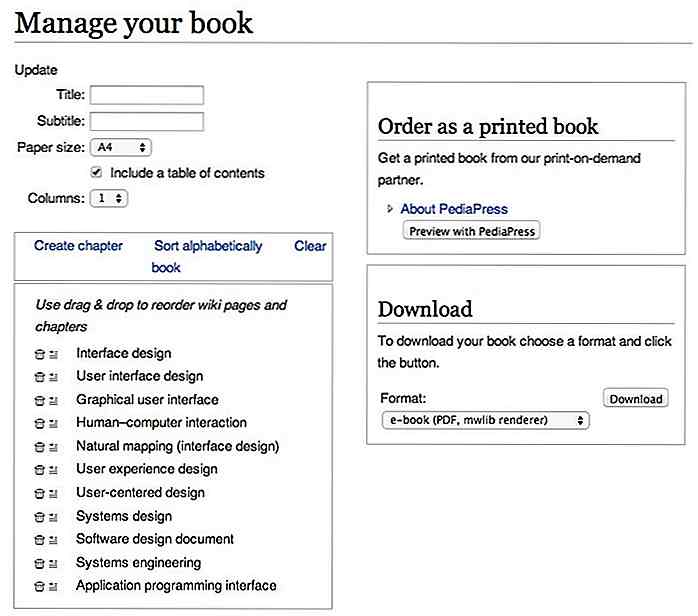
2. Gestire il contenuto del libro
Puoi modificare il titolo e il sottotitolo del tuo libro, scegliere il formato della carta in cui pubblicare il libro (formato A4 o Letter) e riorganizzare il contenuto del tuo libro. È possibile trascinare manualmente le pagine in ordine o scegliere di elencare i capitoli in ordine alfabetico . Se lo desideri, puoi anche aggiungere i capitoli, quindi assegnare pagine sotto il capitolo per una migliore categorizzazione. Se hai bisogno di un sommario, seleziona l'opzione Includi un sommario .
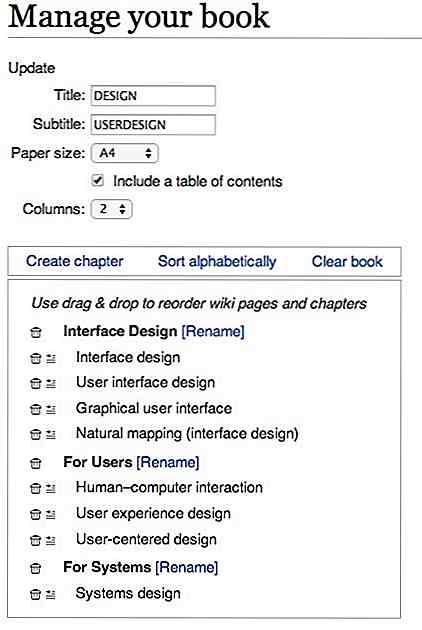
3. Stampa il tuo libro
Esistono due modi per pubblicare il tuo libro: in un libro fisico stampato o in un ebook .
3.1 stampato su carta
Per stampare questo come un libro fisico, Wikipedia ti dà la possibilità di stampare questo tramite PediaPress.
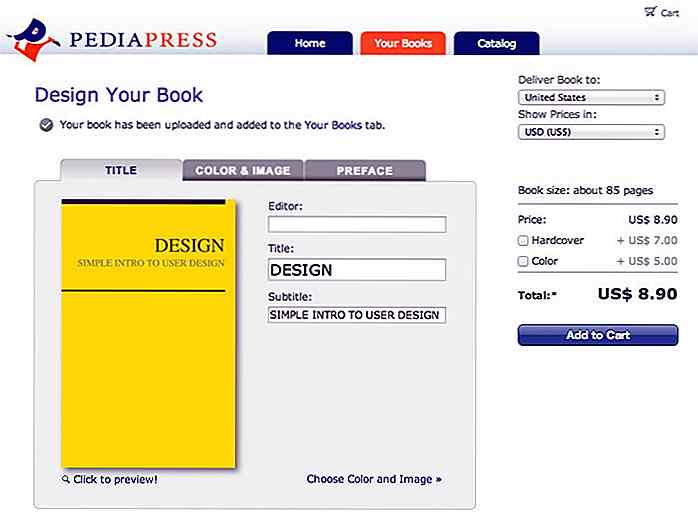
Puoi ancora apportare modifiche al titolo e ai sottotitoli a questo punto e puoi anche visualizzare in anteprima il contenuto del libro tramite il pulsante del mouse per visualizzare l'anteprima! collegamento.
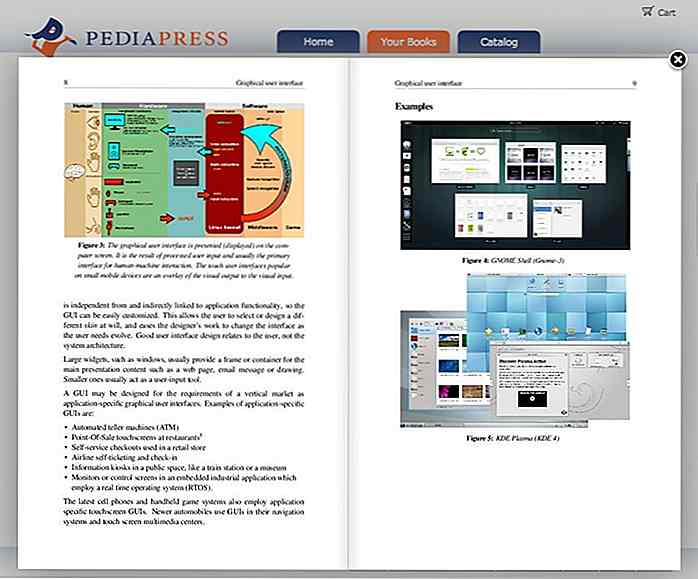
Una volta scelto l'aspetto finale della copertina, puoi scegliere dove consegnare il libro, se lo desideri in copertina rigida o se lo vuoi a colori . Ogni preferenza comporta dei costi aggiuntivi e ricorda che il costo finale che vedi non include ancora i costi di spedizione.
3.2 Ottenere la copia di Ebook
Se hai un budget, puoi sempre scegliere di avere le pagine in formato ebook. Ci sono cinque formati in cui puoi generare l'ebook. Scegli il formato che desideri e segui le istruzioni che seguono.
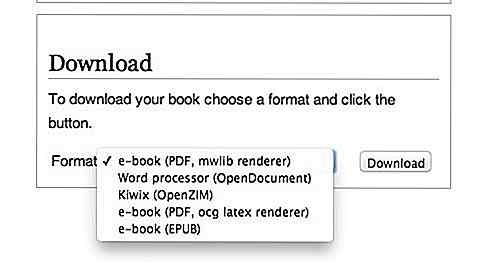
Ad esempio per PDF, l'ebook verrà generato in PDF e dovrai salvare manualmente il libro sul desktop per leggere offline . Se il tuo formato selezionato è ePUB, avrai bisogno di un'app reader o dell'app visualizzatore per aprire il libro o utilizzare questo suggerimento per leggere i libri ePUB su Firefox e Chrome.
Ulteriori letture:
- Pubblicazione di un libro: 7 efficaci servizi di auto-pubblicazione
- 10 suggerimenti per trasformare il tuo ebook in un libro di stampa
- Guida per principianti alla pubblicazione del tuo ebook personale
Nota del redattore: questo post è stato scritto da Fahad Khan per Hongkiat.com. Fahad è docente e ricercatore presso l'Institute of Business & Technology di Karachi, in Pakistan.
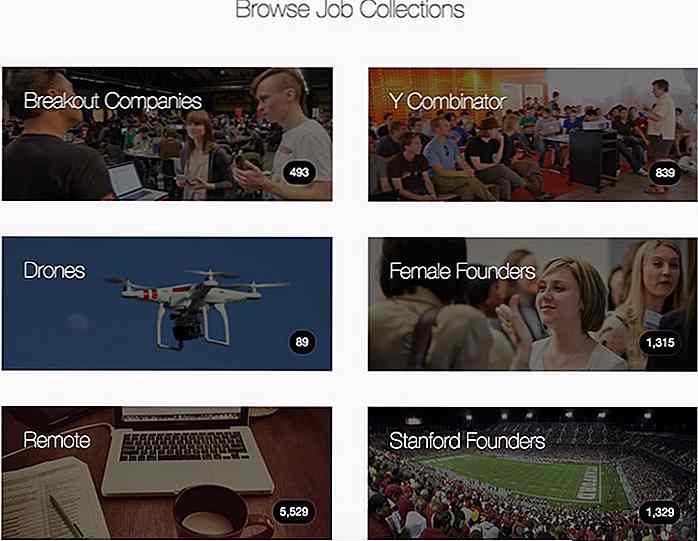
5 migliori siti Web per i lavori di tecnologia remota a tempo pieno
È risaputo che si può guadagnare denaro lavorando in remoto. Potresti anche essere uno dei milioni di persone che hanno cercato un lavoro in grado di darti la flessibilità e il comfort di lavorare da qualunque luogo tu voglia, sia che si tratti di casa, di un caffè o del tuo spazio creativo personale.Spe
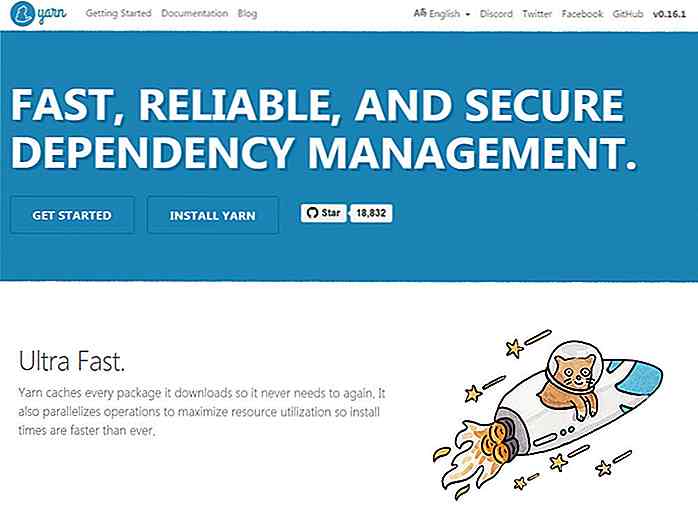
Meet Yarn: il più recente gestore di pacchetti JavaScript sviluppato da Facebook
La maggior parte degli sviluppatori di frontend conosce già npm, ovvero il gestore di pacchetti basato su Nodo per librerie, framework e plugin JavaScript. Questo è il gestore di pacchetti più utilizzato dagli sviluppatori web, ma Facebook ha inventato un nuovo gestore di pacchetti chiamato Yarn che sta rapidamente diventando il rivale di npm .Co